时间:2024-04-30 10:34:24 作者:lihong 来源:系统之家 1. 扫描二维码随时看资讯 2. 请使用手机浏览器访问: https://m.xitongzhijia.net/xtjc/20240430/298118.html 手机查看 评论 反馈
Win11怎么升级24H2?在Win11电脑操作中,用户想把系统版本升级为最新版本24H2,但不知道具体要怎么操作才能完成该版本的升级操作?接下来小编给大家介绍Win11 24H2升级详细步骤,帮助大家轻松快速地完成Win11最新版本24H2的升级操作。

Win11 24H2升级详细步骤介绍:
方法一:自动更新升级
1. 按Win+I打开系统设置页面,选择“Windows更新”选项。
2. 在右侧详情页面中点击“检查更新”,系统将自动检测是否有新版本更新推送,如果有的话会自动下载更新包并完成系统升级任务。

3. 完成这些步骤后,系统就会自动更新,系统版本将会升级到版本 24H2。
方法二:通过镜像安装完成系统升级
推荐系统下载:Windows 11 Version 24H2 专业版
新版本中最主要的变化在于文件资源管理器、整合 Copilot、编辑 PNG 文件元数据、创建 TAR 和 7z 压缩文件等等。系统安全无毒,保留 Edge 浏览器,完美支持新老机型,安装好后系统分区占用 10.5 GB。
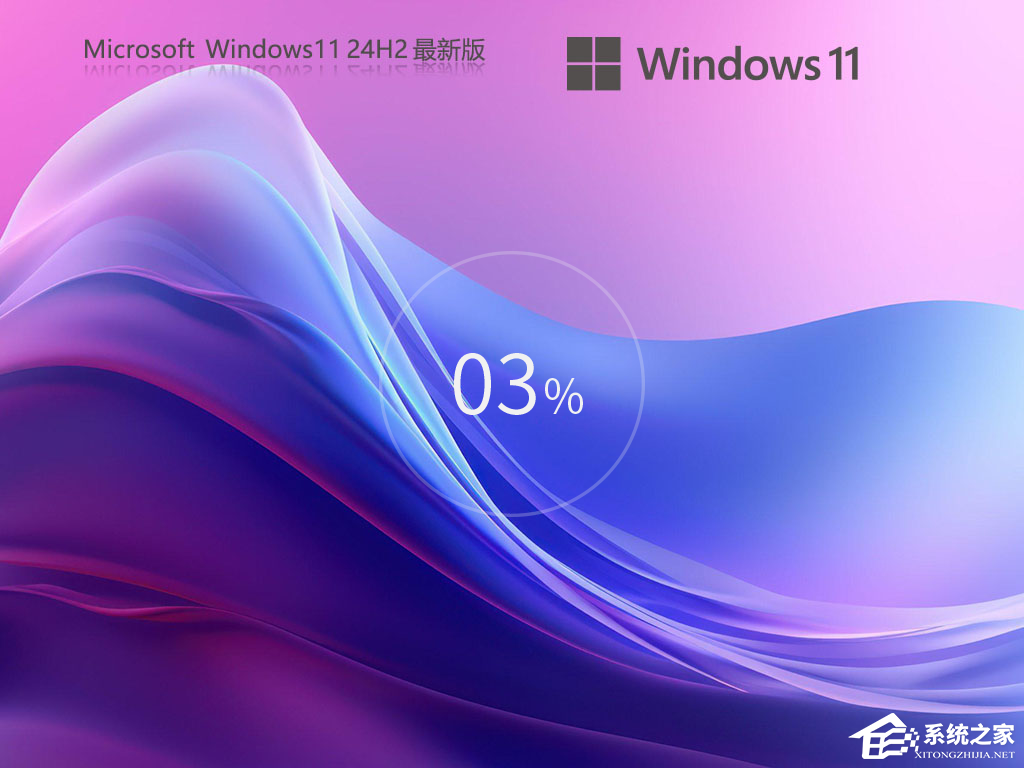
更新日志
微软公司目前并未公布关于 KB5036908 的详细更新日志,不过它包含了 Windows 11 KB5036893 中的所有安全改进(前往查阅)。
根据微软今年 4 月更新的内容,主要修复了 Windows Secure Boot 和 Microsoft Edge 中的安全漏洞,此外还修复了导致某些应用程序冻结和停止工作的 COM+ 组件问题。
以上就是系统之家小编为你带来的关于“Win11怎么升级24H2-Win11 24H2升级详细步骤介绍”的全部内容了,希望可以解决你的问题,感谢您的阅读,更多精彩内容请关注系统之家官网。
发表评论
共0条
评论就这些咯,让大家也知道你的独特见解
立即评论以上留言仅代表用户个人观点,不代表系统之家立场